Wenn Sie an einem Windows-PC sitzen und diesen Artikel lesen, haben Ihnen verschiedene Systemprozesse dabei geholfen, hierher zu gelangen. Sie haben Ihnen dabei geholfen, Ihren PC hochzufahren, eine grafische Benutzeroberfläche zu erstellen, mit der Sie sich bei Windows anmelden, eine Verbindung zum Internet herstellen, Ihren Webbrowser öffnen und vieles mehr können.
Windows verfügt über verschiedene Systemprozesse und Apps, die meisten sind Ihnen jedoch wahrscheinlich nicht bekannt. Ein Prozess, von dem Sie vielleicht noch nichts gehört haben, ist yourphone.exe. Im Gegensatz zu anderen Systemprozessen wie svchost.exe ist yourphone.exe ein neuer Systemprozess, der in Windows 10 eingeführt wurde. Hier finden Sie alles, was Sie darüber wissen müssen.
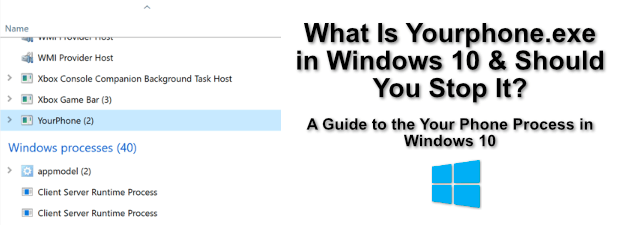
Was ist Yourphone.exe und sollten Sie es deaktivieren?
Wenn der Prozess yourphone.exe (oder ähnliches) im Windows Task-Manager ausgeführt wird, führen Sie Windows 10 und aus Sie haben die Your Phone-App im Hintergrund ausgeführt.
Die Your Phone-App ist eine relativ neue Windows-Funktion, mit der Sie Ihr Windows-Gerät mit einem Android-Smartphone oder -Tablet mit Android 7 oder höher synchronisieren können. Sie können die Benachrichtigungen Ihres Geräts, einschließlich eingehender Nachrichten, lesen, ohne direkt auf Ihr Android-Gerät zu schauen.
Wenn Sie ein iPhone- oder iPad-Benutzer sind, können Sie die App "Ihr Telefon" weiterhin verwenden, aber Sie ' Es ist auf die gemeinsame Nutzung von Browser-Links beschränkt. Derzeit sind keine weiteren Funktionen verfügbar. Dazu muss Microsoft Edge auf Ihrem iPhone oder iPad installiert sein.
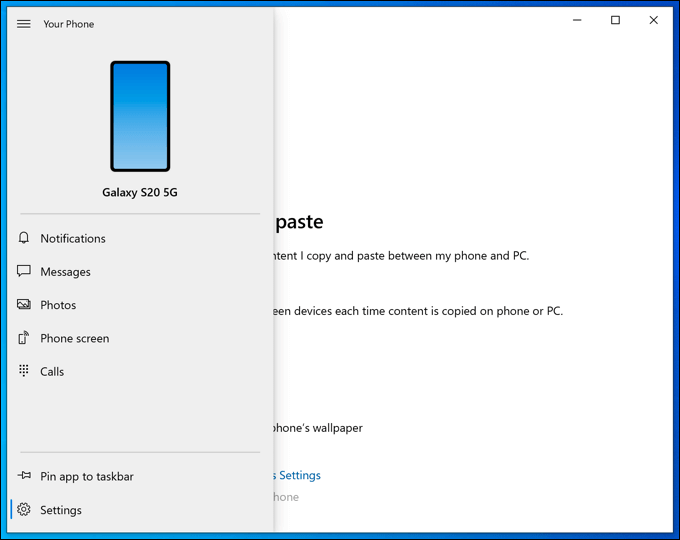
Sie können auch Dateien und Bilder zwischen Ihren Geräten austauschen und auf Text antworten Nachrichten von Ihrem PC und mehr. Da es sich um eine Microsoft-App handelt, können Sie auf Ihrem PC ganz sicher weiterarbeiten.
In_content_1 all: [300x250] / dfp: [640x360]->Wenn Sie es jedoch deaktivieren möchten, können Sie dies tun. Sie können den Prozess yourphone.exe im Windows Task-Manager manuell stoppen oder verhindern, dass er in den Windows-Einstellungen im Hintergrund ausgeführt wird. Sie können es auch vollständig entfernen Verwenden der Windows PowerShell.
So stoppen Sie den Yourphone.exe-Prozess manuell
Wenn Sie an Ihr Telefon denken Der EXE-Prozess wird auf Ihrem PC ausgeführt und Sie möchten ihn stoppen. Sie können dies manuell mit dem Windows Task-Manager tun.
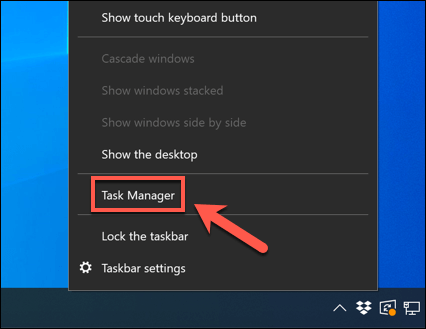
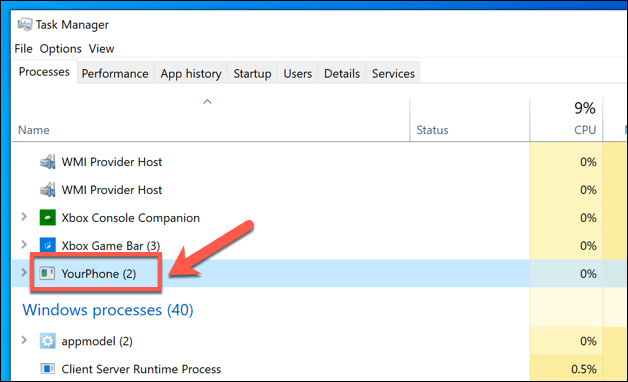
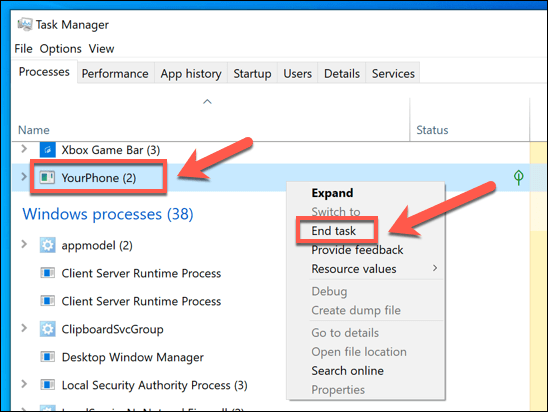
Damit wird der laufende Vorgang bis zum nächsten Neustart oder bis zum manuellen Öffnen der Your Phone-App beendet. Wenn Sie die Funktionen Ihres Telefons verwenden, wird verhindert, dass die App im Hintergrund funktioniert. Sie erhalten keine Benachrichtigungen oder Nachrichten, die von Ihrem Android-Gerät synchronisiert werden, bis die App erneut geöffnet wird.
Deaktivieren der Telefonanwendung in Windows 10
Wenn Sie den Prozess yourphone.exe beenden, funktioniert die App nur so lange, bis Sie neu starten. Wenn Sie verhindern möchten, dass es beim Neustart Ihres PCs automatisch im Hintergrund geladen wird, müssen Sie es in Ihrem Menü Windows-Einstellungendeaktivieren.
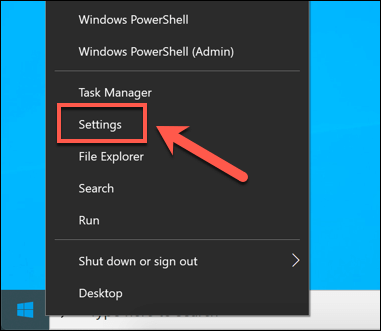
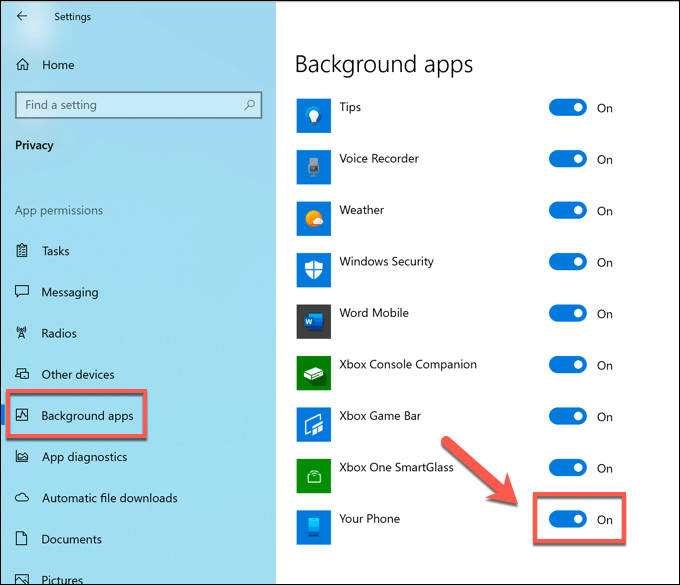
Nach dem Deaktivieren kann die Your Phone-App nicht mehr im Hintergrund laufen. Wenn Sie Ihren PC das nächste Mal neu starten, wird die App nicht mehr in der Prozessliste des Windows Task-Managers angezeigt, bis Sie die App selbst öffnen.
Wenn Sie die App nie verwenden, wird die App nur angezeigt, wenn Sie sie öffnen es. Dadurch bleibt es deaktiviert, kann jedoch verwendet werden, falls Sie es sich in Zukunft anders überlegen.
Entfernen der Telefonanwendung (Yourphone.exe) mit Windows PowerShell
Wenn Sie die App "Ihr Telefon" deaktivieren, indem Sie verhindern, dass sie im Hintergrund ausgeführt wird, wird sie effektiv deaktiviert. Sie können sie jedoch weiterhin manuell öffnen. Wenn Sie es vollständig entfernen möchten, müssen Sie dazu die Windows PowerShell verwenden.
Es ist normalerweise nicht ratsam, integrierte Windows-Komponenten zu entfernen sicher, diese App zu entfernen. Es ist keine Kernsystemkomponente und sollte daher keine Auswirkungen auf andere Funktionen haben. Wenn Sie es entfernen, können Sie Ihr Android-Gerät nicht mehr mit Windows synchronisieren. Sie können die App jedoch später über Microsoft Store neu installieren.
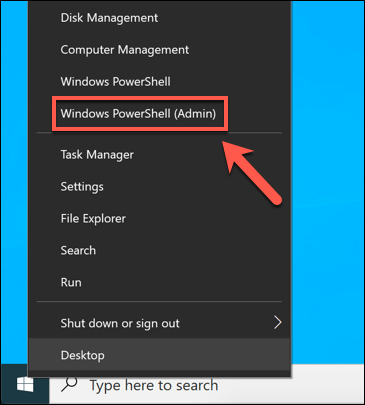
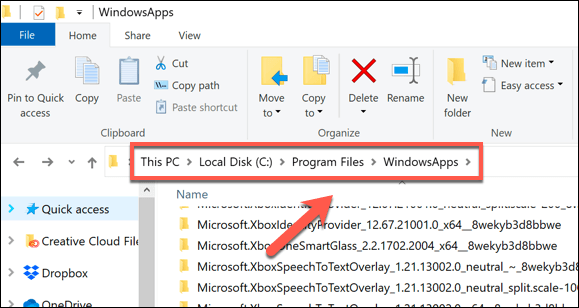
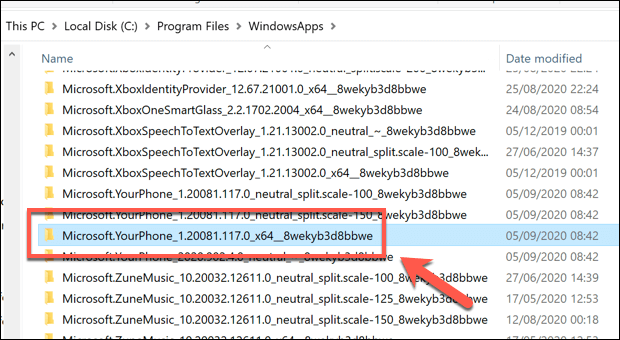
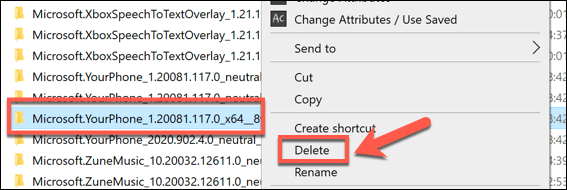
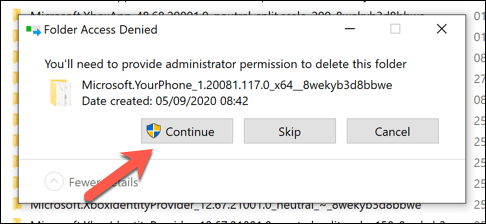
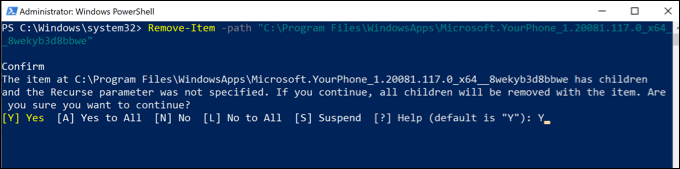
Wenn der Befehl erfolgreich ist, sollte der Ordner (und alle darin enthaltenen Dateien) gelöscht werden. Wenn der Befehl einen Fehler zurückgibt, stellen Sie sicher, dass die Your Phone-App noch nicht ausgeführt wird, und verwenden Sie das Tag -Forceam Ende des Befehls, um Windows zu zwingen, alle Your Phone-Dateien zu löschen .
Grundlegende Systemprozesse in Windows 10 verstehen
Andere Systemprozesse wie msmpeng.exe werden als wichtige Komponenten Ihrer Windows 10-Installation angesehen und gestoppt Wenn Sie sie entfernen, funktioniert Windows nicht mehr. Zum Glück ist die Your Phone-App nicht so wichtig. Wenn Sie sie also entfernen möchten, können Sie dies tun, obwohl es besser ist, sie einfach zu deaktivieren und an Ort und Stelle zu lassen.
Wenn Sie sich Sorgen machen Prozesse im Windows Task-Manager, mit denen Sie nicht vertraut sind, sollten Sie wahrscheinlich nach Malware durchsuchen, um sicherzustellen, dass Ihr PC noch sicher ist. Wenn Sie keinen Virenschutz installiert haben, können Sie stattdessen viele kostenlose Tools zum Entfernen von Viren verwenden, einschließlich des integrierten Windows-Sicherheitstools.